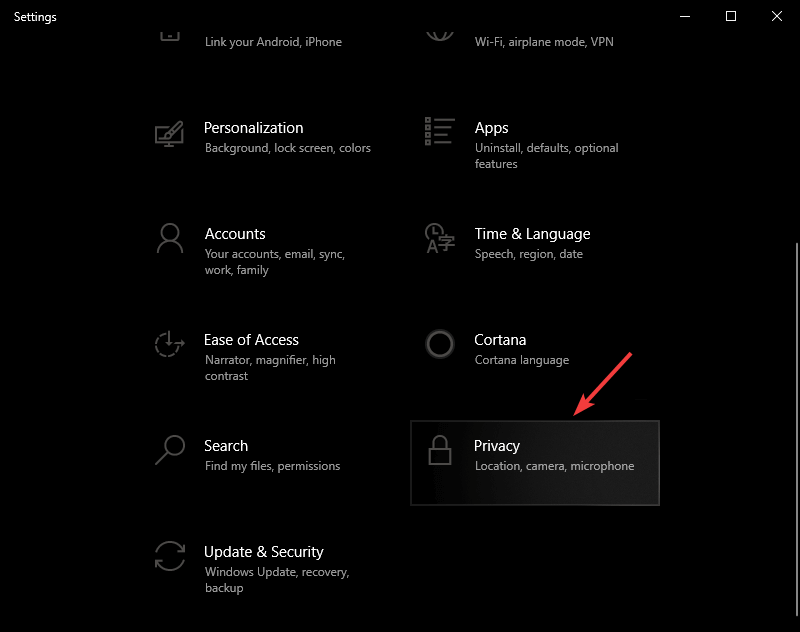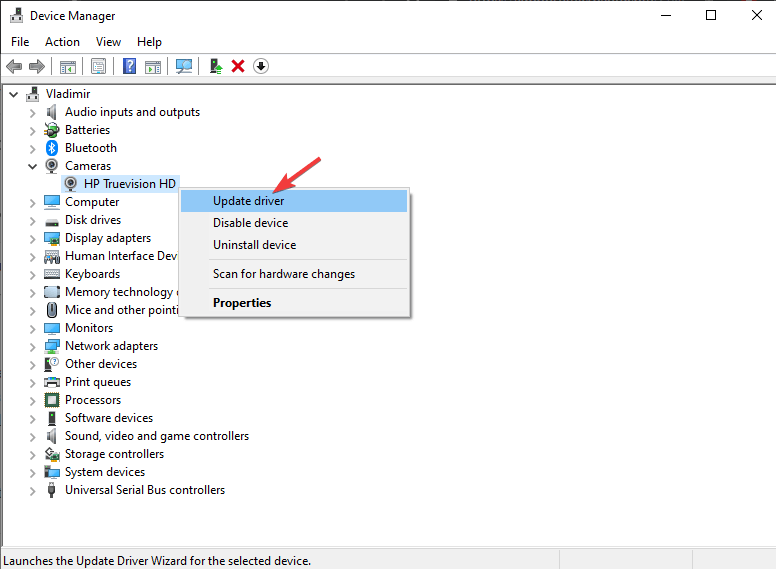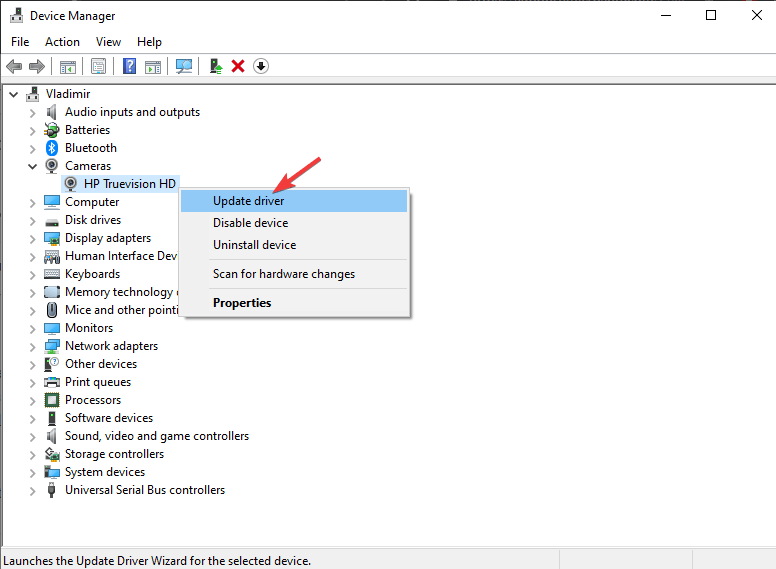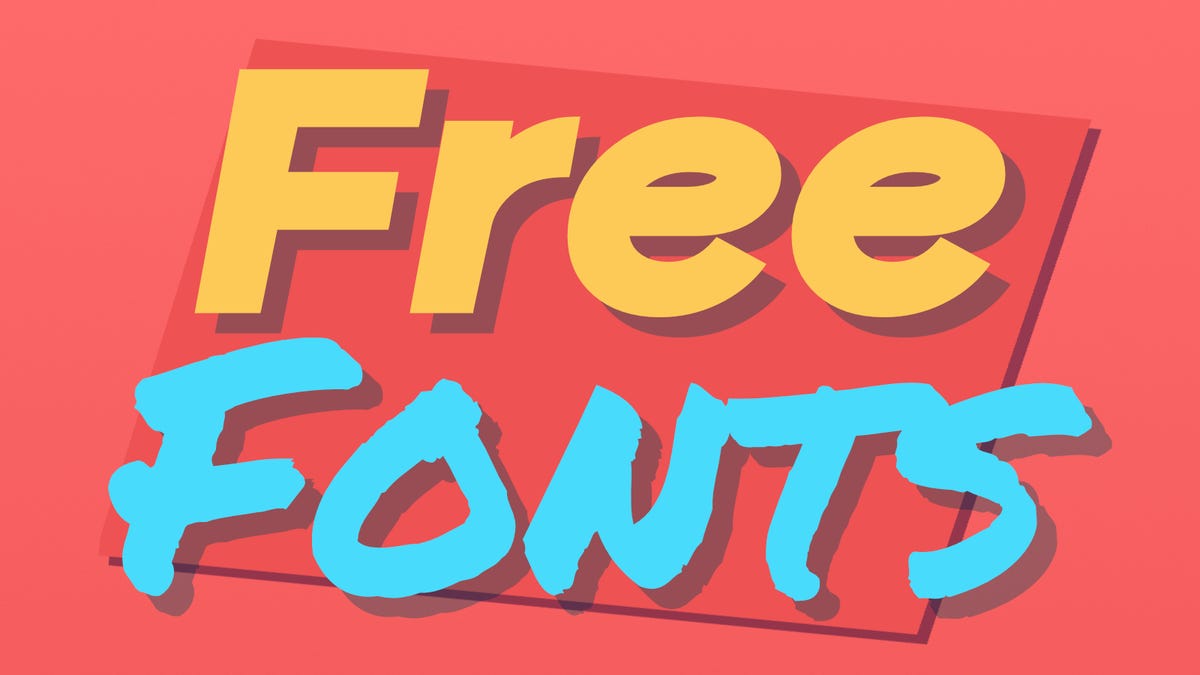Cara memperbaiki kesalahan 0xa00f4292 di Windows sepuluh
Catatan: Dalam topik berikutnya yang akan Anda baca, Anda akan mempelajari tentang: Cara memperbaiki kesalahan 0xa00f4292 di Windows sepuluh
- Peralatan webcam sangat penting saat ini, karena memungkinkan interaksi yang lebih baik antara orang-orang melalui Internet.
- Sayangnya, pengaturan driver yang salah, perangkat keras yang sudah ketinggalan zaman, atau bahkan izin yang tidak diberikan dapat menyebabkan masalah pada fungsi webcam Anda.
- Artikel ini adalah bagian dari pusat pemecahan masalah khusus kami. Windows 10 bug, jadi pastikan untuk mengunjunginya jika Anda mengalami masalah dengan sistem operasi.
- Jika Anda memerlukan panduan lebih lanjut, lihat halaman Perbaikan khusus kami.

Mencari Windows 10 kesalahan 0xa00f4292 bukanlah kabar baik untuk kamera komputer Anda. Kesalahan ini terkait dengan kamera yang tidak berfungsi dengan baik dan dapat disebabkan oleh driver yang hilang atau rusak.
Kesalahan ini juga dapat terjadi karena pembaruan yang baru diinstal untuk Windows 10, atau driver rusak. Untuk alasan ini dalam artikel ini, kami akan mengeksplorasi beberapa metode terbaik untuk memeriksa dan memperbaiki masalah ini.
Bagaimana cara memperbaiki kesalahan kamera 0xa00f4292?
1. Izinkan komputer Anda untuk mengakses kamera
- tekan Menang + XI tombol pada keyboard Anda -> pilih Konfigurasi dari menu
- Di jendela Pengaturan, pilih Pribadi.
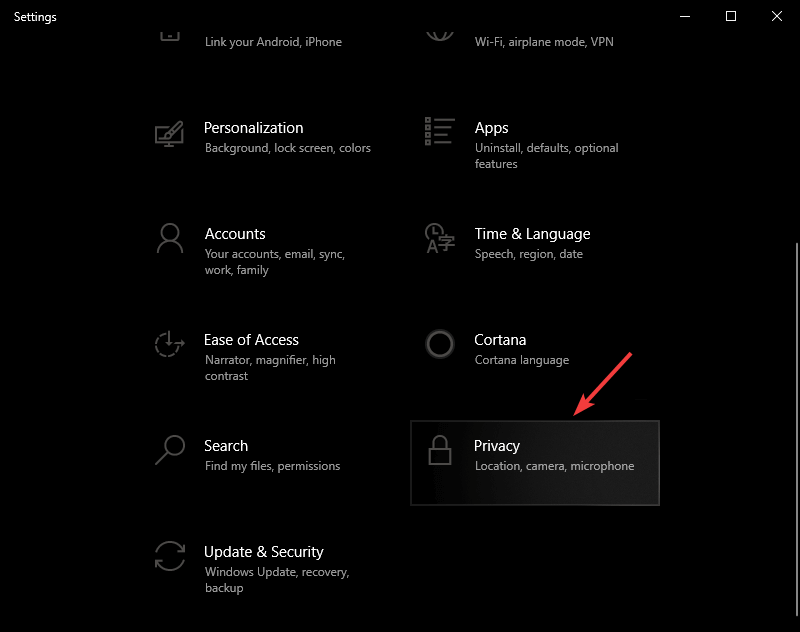
- Menuju Kamera -> aktifkan Izinkan aplikasi mengakses kamera Anda.
- Jika tuas yang disebutkan di atas redup, nyalakan terlebih dahulu Izinkan akses kamera di perangkat ini Pilihan.
2. Izinkan akses ke aplikasi kamera melalui perangkat lunak firewall atau antivirus PC Anda
- Klik Cortana cari -> ketik firewall -> pilih opsi pertama dari atas.
- Di Tembok api pengaturan -> pilih Otorisasi aplikasi atau layanan melalui Windows Perlindungan firewall.

- Temukan aplikasi kamera dan izinkan akses masuk dan keluar.
Untuk mengizinkan akses ke kamera melalui perangkat lunak antivirus pihak ketiga (langkahnya berbeda-beda tergantung perangkat lunak):
- Buka perangkat lunak anti-virus dengan mengklik dua kali ikon.
- Menuju Pengaturan firewall -> pastikan Kamera Akses ke aplikasi diizinkan.
Mengalami masalah dengan layar hitam webcam Anda? Perbaiki sekarang dengan panduan sederhana ini!
3. Perbarui driver kamera Anda
- Memperbaiki Windows 10 kesalahan 0xa00f4292 -> tekan Menang + XI tombol pada keyboard Anda -> pilih Administrator perangkat.
- Di Administrator perangkat jendela -> gulir daftar dan temukan webcam Anda di bawah Kamera, Peralatan pencitraan atau Pengontrol audio, video, dan game.
- Klik kanan padanya -> pilih Perbarui driver -> Secara otomatis memeriksa perangkat lunak driver yang diperbarui -> tunggu proses selesai dan instal.
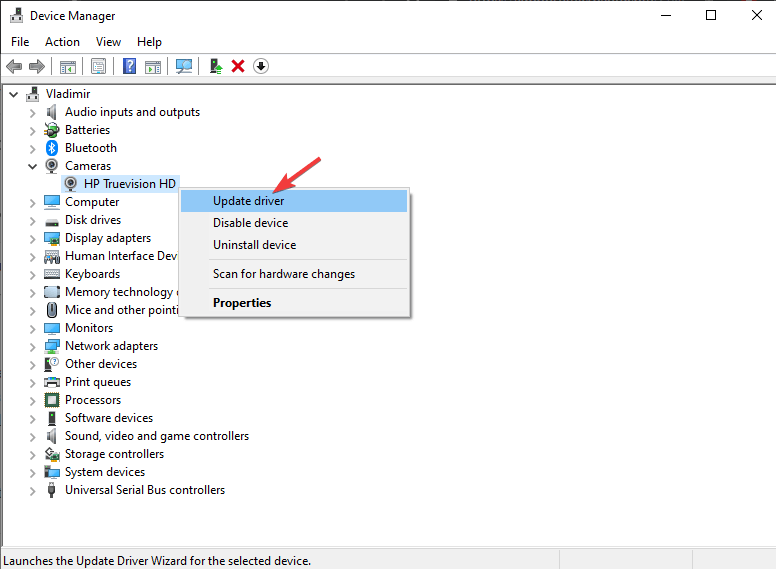
- Periksa apakah ini menyelesaikan masalah Anda. Jika tidak, ikuti metode selanjutnya.
4. Hapus instalan dan instal ulang driver webcam Anda
- tekan Menang + XI tombol pada keyboard Anda -> pilih Administrator perangkat.
- Di Administrator perangkat windows -> klik kanan driver webcam Anda -> pilih Alam.
- Di Pengemudi tab -> pilih Copot pemasangan -> Hapus perangkat lunak driver untuk perangkat ini -> pilih SETUJU.
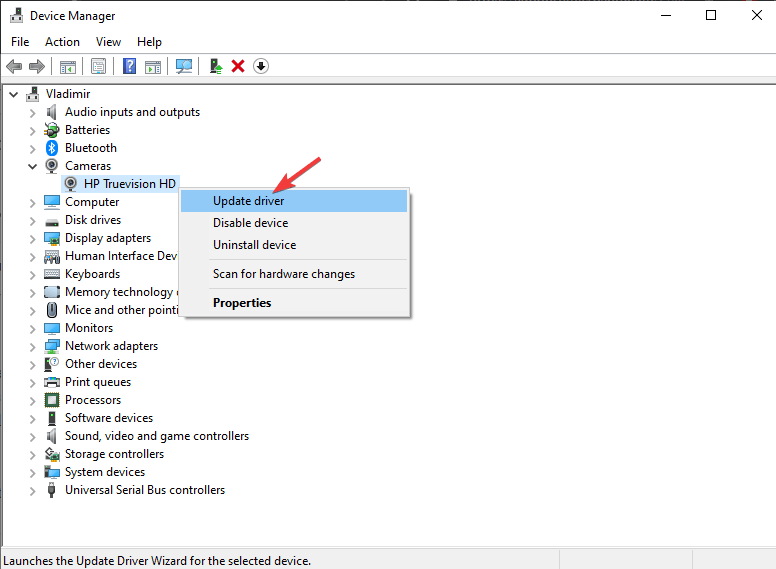
- Ketika proses selesai, klik Kerja tombol menu -> pilih Temukan perubahan perangkat keras (Ini akan memindai perubahan perangkat keras dan menginstal ulang driver yang sesuai.)
- Cobalah untuk melihat apakah ini menyelesaikan masalah Anda.
FAQ – pelajari lebih lanjut tentang webcam dan masalahnya
- Bagaimana cara memperbaiki kesalahan kamera 0xa00f4292?
Memperbarui atau menginstal ulang driver perangkat serta mengganti perangkat keras sepenuhnya dapat dengan mudah membantu Anda memperbaiki kesalahan kamera 0xa00f4292.
- Mengapa kamera saya tidak berfungsi jika driver saya berfungsi dengan baik?
Kamera Anda memerlukan izin dari sistem operativo untuk bekerja, dan setiap alat perangkat lunak yang Anda gunakan untuk kamera harus memiliki izinnya sendiri. Jadi pastikan mereka diberikan.
- Apakah perangkat lunak satu-satunya alasan mengapa kamera saya tidak berfungsi?
Tidak. Kamera yang rusak secara fisik atau kabel koneksi yang rusak juga dapat menyebabkan kegagalan kamera yang sering terjadi, terutama di mana perangkat tidak diketahui.
Dalam ulasan hari ini, kami menjelajahi beberapa metode pemecahan masalah terbaik untuk ditangani Windows 10 kesalahan 0xa00f4292 memengaruhi kamera Anda.
Kami harap panduan ini membantu Anda mendapatkan kembali akses ke kamera PC Anda. Beri tahu kami jika panduan ini membantu Anda menggunakan bagian komentar di bawah.
Dari editor Note: Posting ini awalnya diterbitkan pada Agustus 2019 dan sejak itu diperbarui dan diperbarui pada April 2020 untuk memberikan kesegaran, akurasi, dan kelengkapan.